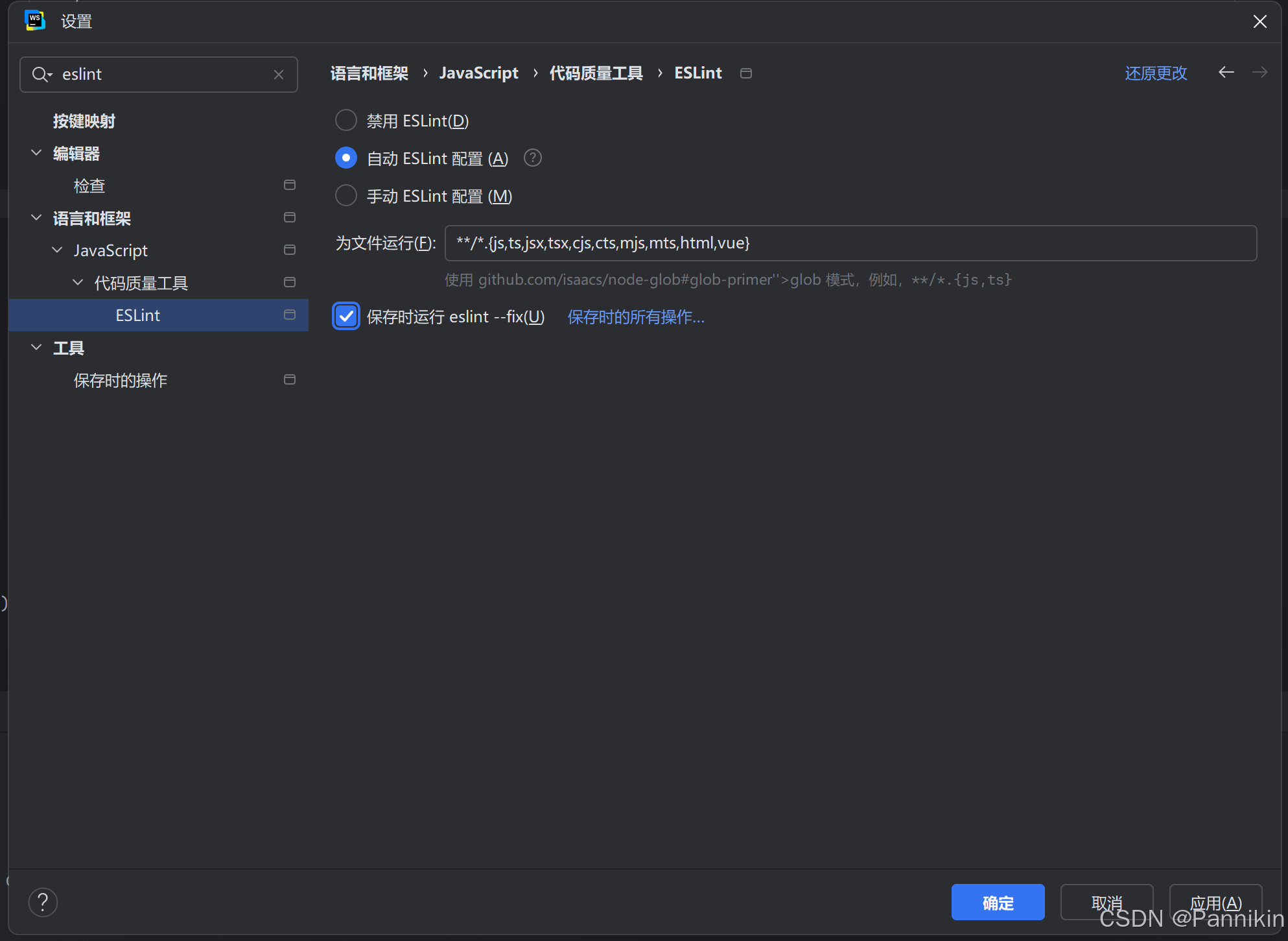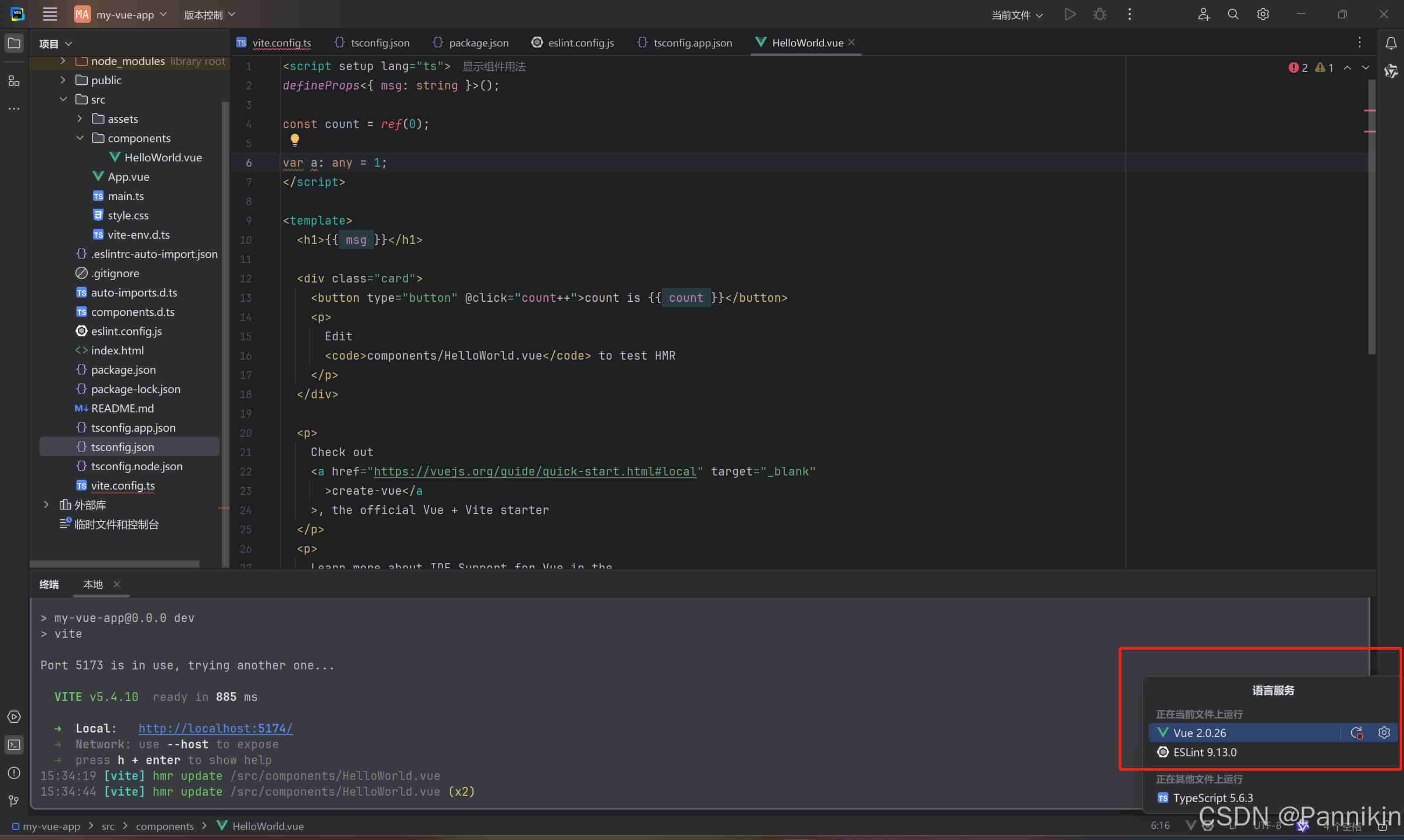使用WebStorm开发Vue3项目详细教程
作者:Pannikin
记录一下使用WebStorm开发Vu3项目时的配置
现在WebStorm可以个人免费使用啦!🤩
基本配置
- 打包工具:Vite
- 前端框架:ElementPlus
- 开发语言:Vue3、TypeScript、Sass
- 代码检查:ESLint、Prettier
- IDE:WebStorm 2024.2
首先说一下版本兼容问题,ElementPlus>=2.8.5需要Sass>=1.79.0,但是升级了Sass后,会导致Element提示很多警告,猜测原因是因为Sass在后续版本修改了一些语法规则,而Element没有跟进修改。这些警告虽然不影响代码运行,但是看着糟心,目前只能等待官方后续更新了。
搭建Vue3项目
通过Vite搭建Vue3项目
npm create vite@latest my-vue-app -- --template vue-ts
my-vue-app为项目文件夹名称vue-ts表示使用包含typescript的vue项目模板搭建
安装后的目录结构
├─ index.html ├─ package.json ├─ tsconfig.json #typescript配置文件 ├─ tsconfig.app.json #typescript配置文件,本项目的ts配置,自动引用到tsconfig.json中 ├─ tsconfig.node.json #typescript配置文件,为vite服务的ts配置,自动引用到tsconfig.json中 ├─ vite.config.ts #vite配置文件 ├─ src │ ├─ assets #静态文件 │ ├─ components #组件 │ ├─ App.vue │ ├─ main.ts
安装框架和其他工具包
修改项目根目录下的package.json文件,添加前端框架和其他依赖包
{
"name": "my-vue-app",
"private": true,
"version": "0.0.0",
"type": "module",
"scripts": {
"dev": "vite",
"build": "vue-tsc -b && vite build",
"preview": "vite preview"
},
"dependencies": {
"vue": "^3.5.12",
"element-plus": "^2.8.1"
},
"devDependencies": {
"@vitejs/plugin-vue": "^5.1.4",
"typescript": "~5.6.2",
"vite": "^5.4.10",
"vue-tsc": "^2.1.8",
"sass": "^1.77.0",
"unplugin-auto-import": "^0.18.3",
"unplugin-vue-components": "^0.27.4",
"@eslint/js": "^9.13.0",
"@rushstack/eslint-patch": "^1.10.4",
"eslint-plugin-prettier": "^5.2.1",
"eslint-plugin-promise": "^6.6.0",
"eslint-plugin-vue": "^9.29.0",
"typescript-eslint": "^8.10.0",
"@vue/eslint-config-prettier": "^10.0.0",
"@vue/eslint-config-typescript": "^14.1.1"
}
}
unplugin-auto-import和unplugin-vue-components为自动导入工具,可在编写代码时,可以无需import ref from 'vue'而直接使用ref,工具配置后会自动导入组件。- 名称中包含eslint的依赖包为ESLint规则,后续在
eslint.config.js中配置。 - 正如一开始所说,由于ElementPlus和Sass版本过高会出现警告的问题,所以目前安装的低版本,等待官方修复问题后,再升级版本。
运行安装依赖
npm install
如果安装时间过久,或者提示网络超时,可以切换npm源后再重新安装
# 切换为淘宝镜像 npm config set registry https://registry.npmmirror.com/
配置vite:vite.config.ts
import {defineConfig, loadEnv} from 'vite'
import vue from '@vitejs/plugin-vue'
import AutoImport from 'unplugin-auto-import/vite';
import {ElementPlusResolver} from "unplugin-vue-components/resolvers";
import Components from 'unplugin-vue-components/vite';
import path from 'path';
export default defineConfig(({ mode }) => {
// 环境变量
const env = loadEnv(mode, process.cwd(), '');
return {
plugins: [
vue(),
AutoImport({
// 自动导入的组件
imports: ['vue', 'vue-router'],
// 解析器:当前使用了ElementPlus的解析器
resolvers: [ElementPlusResolver()],
// 开启eslint
eslintrc: { enabled: true },
}),
Components({
// 解析器:当前使用了ElementPlus的解析器
resolvers: [ElementPlusResolver({ importStyle: 'sass' })],
// 以下文件夹中的组件自动导入
dirs: ['src/components'],
}),
],
resolve: {
alias: {
// 设置路径别名
'@': path.resolve(__dirname, './src'),
},
},
server: {
// 网络请求代理
proxy: {
'/t/': {
target: env.VITE_SERVER,
changeOrigin: true,
},
},
},
};
});
运行项目
npm run dev
运行后会自动生成文件auto-imports.d.ts和components.d.ts,又因为AutoImport开启了eslintrc,还会生成文件.eslintrc-auto-import.json
配置eslint:eslint.config.ts
目前使用的eslint9版本,配置文件与之前版本的写法可能不一致。
注意:WebStorm2024版本才支持eslint9版本的配置文件。
创建eslint配置文件eslint.config.js
import pluginJs from '@eslint/js';
import tseslint from 'typescript-eslint';
import pluginVue from 'eslint-plugin-vue';
import eslintPluginPrettierRecommended from 'eslint-plugin-prettier/recommended';
import autoImport from './.eslintrc-auto-import.json' assert { type: 'json' };
export default [
{ files: ['**/*.{js,mjs,cjs,ts,vue}'] },
// 导入auto-import插件配置(目前暂不支持eslint9)
{ files: ['**/*.{js,mjs,cjs,ts,vue}'], languageOptions: autoImport },
pluginJs.configs.recommended,
...tseslint.configs.recommended,
...pluginVue.configs['flat/essential'],
{ files: ['**/*.vue'], languageOptions: { parserOptions: { parser: tseslint.parser } } },
// 自定义规则
{
rules: {
// 使用any类型时提示警告
'@typescript-eslint/no-explicit-any': 'warn',
},
},
eslintPluginPrettierRecommended,
];- 由于目前unplugin-auto-import并不支持eslint9,所以需要导入
.eslintrc-auto-import.json文件消除错误提示。 - 一般来说eslint-plugin-prettier的规则要放在最后,保证它的规则不会被覆盖。
- 如果要增加更多规则,请查看eslint配置文档。
修改ts配置:tsconfig.app.json
修改ts配置,添加上一步自动生成的.d.ts文件,添加后就不会提示Vue的导入错误了。
# 在include中添加文件名
{
"compilerOptions": {...}
"include": [..., "auto-imports.d.ts", "components.d.ts"]
}
修改WebStorm设置
- 选择自动ESLint配置,编辑器会自动寻找根目录下的.eslint.config.js文件。
- 勾选eslint --fix会在保存文件时自动格式化代码。
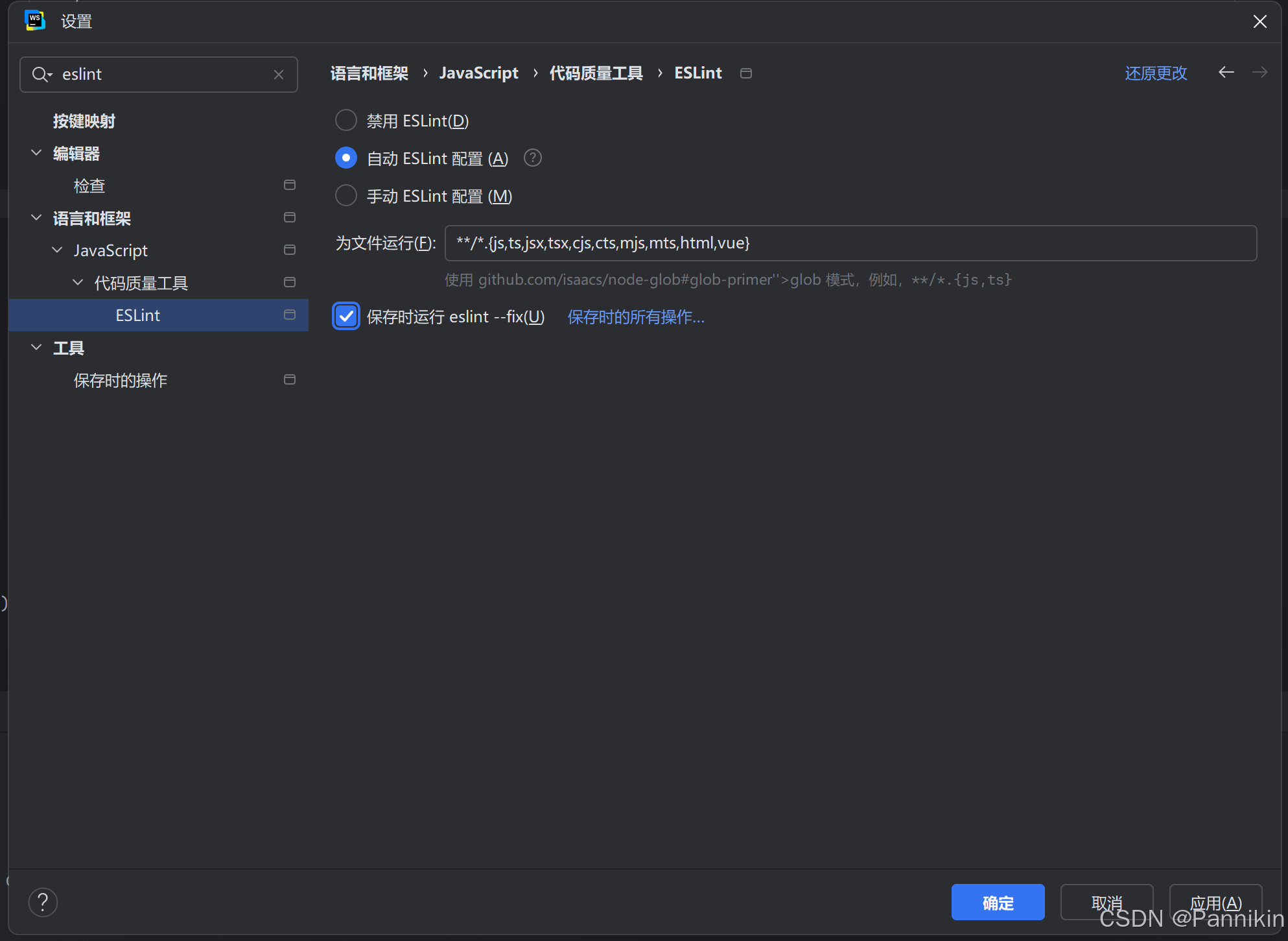
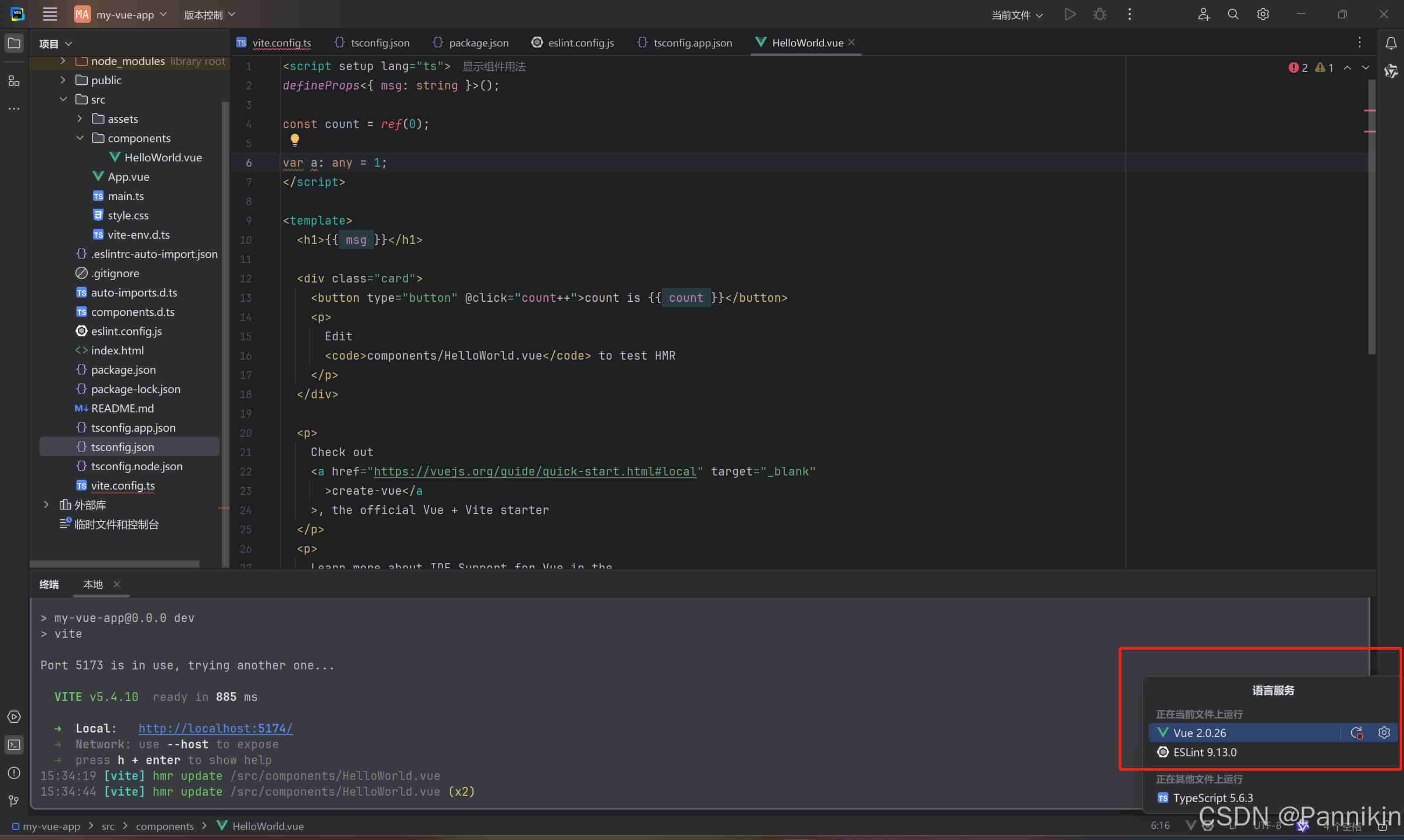
修改后重启一下编辑器,或者重启语言服务中的两个服务。
完成后打开App.vue文件,删除import HelloWorld from './components/HelloWorld.vue',并没有HelloWorld组件未导入的错误提示,则说明配置生效了。
配置prettier:.prettierrc.json
默认prettier的规则可能不适合个人习惯,可以通过添加.prettierrc.json配置文件进行修改规则
{
"semi": true, // 句尾增加分号
"tabWidth": 4, //使用4个空格缩进
"singleQuote": true, // 使用单引号
"printWidth": 200, // 超过200字符换行
"arrowParens": "avoid", // 单箭头函数不加括号
"bracketSameLine": true // 对象前后增加空格
}
还有很多规则,可以查看prettier文档。
环境变量env
创建文件.env、.env.development、.env.production分别对应默认配置、开发环境配置、生成环境配置
// .env.development VITE_SERVER = http://dev.xxx.com // .env.production VITE_SERVER = http://pro.xxx.com
修改打包命令
// package.json
{
...
"scripts":{
...
"build": "vite build --mode production",
"build-dev": "vite build --mode development",
...
}
...
}
更多有关环境变量的配置和使用,请查看vite文档。
其他问题
- 为什么用了ESLint还要用Prettier,两者分别有什么作用?
Prettier用于格式化代码,确保缩进、分号、引号、换行等代码格式一致;ESLint则用于代码语法检测,提示错误。
总结
到此这篇关于使用WebStorm开发Vue3项目的文章就介绍到这了,更多相关WebStorm开发Vue3项目内容请搜索脚本之家以前的文章或继续浏览下面的相关文章希望大家以后多多支持脚本之家!